自動分析レポート設定
プロジェクトに変更があったとき、memoQは自動的に新しい分析レポートを作成できます。プロジェクトテンプレートでプロジェクトを作成した場合にこの機能を使用できます。
例えば、新しい文書をプロジェクトにインポートした後、自動的に分析を実行するようプロジェクトテンプレートを設定できます。memoQは、そのプロジェクトテンプレートから作成したすべてのプロジェクトでこれを行います。
操作手順
- リソースコンソールを開きます。プロジェクトテンプレートを選択します。
オンラインプロジェクト用のテンプレートを設定するには:オンラインテンプレートを使用します。リソースコンソールの最上部でmemoQ TMSを選択します。選択をクリックします。
- カスタムスクリプトを使う自動操作を設定したいプロジェクトテンプレートを選択します。選択したオブジェクトを右クリックし、編集をクリックします。
- プロジェクトテンプレートの編集ウィンドウで、自動操作を選択します。最初に表示されない場合は、プロジェクトの自動化タブをクリックします。
- 使用可能なトリガ で、分析の計算をmemoQに開始させるイベントをクリックします。たとえば、ドキュメントのインポート後にこれを実行する場合は、文書のインポート後をクリックします。
- 選択済みトリガに動作を追加の横にある+をクリックします。このトリガに追加する動作を選択ウィンドウが表示されます。
- 分析レポートを作成をクリックします。自動分析レポート設定ウィンドウが表示されます。
このアクションが既に存在するために追加できない場合:選択済みトリガに動作を追加で、分析レポートを作成をクリックします。リストの横にある設定![]() ボタンをクリックします。自動分析レポート設定ウィンドウが表示されます。
ボタンをクリックします。自動分析レポート設定ウィンドウが表示されます。
ローカルプロジェクトのテンプレートを設定している場合、ウィンドウは以下のように表示されます (プロジェクトテンプレートの編集ウィンドウの目は閉じています):
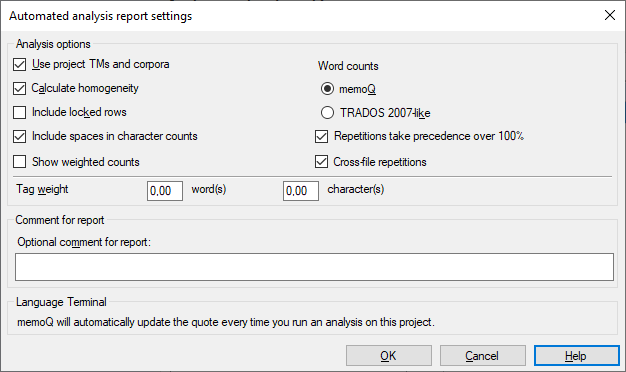
オンラインプロジェクトのテンプレートを設定している場合、ウィンドウは以下のように表示されます (プロジェクトテンプレートの編集ウィンドウの目は開いています):
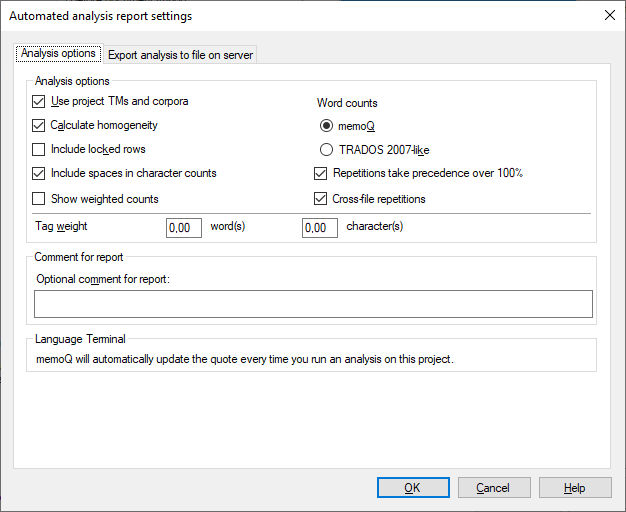
その他のオプション
これらのオプションを使用して、新規または変更されたドキュメントのインポート後にプロジェクト内の単語数を更新します。
これらの設定はローカルプロジェクト用です。
この計算が必要な理由については、分析レポートの手動作成に関するトピックをご覧ください。
- プロジェクトの翻訳メモリと資料を使用チェックボックスをオンにします。これにより、memoQはプロジェクト内ですべての翻訳メモリとライブ文書資料を確認します。
- 均一性を計算(A)チェックボックスをオンにします。memoQは内部のあいまい類似性も考慮します。つまり、memoQは、翻訳メモリが増大していく翻訳中に何が一致するかを予測します。
これは、あなたが一人でするジョブでのみ使用してください:他の翻訳者も参加する仕事では、均一性を計算(A)チェックボックスにチェックマークを入れないでください。
- ロックされた行を含めるチェックボックスをオフにします:受け取った文書の一部がロックされているということは、通常、クライアントはあなたにその部分を編集してほしくないということです。
- 繰り返しを100%一致よりも優先チェックボックスにチェックマークが入っていることを確認します:このオプションは、翻訳メモリから一致するものをすべて使用するよりも、一貫した翻訳が重要な場合に使用します。
- クロスファイル繰り返しチェックボックスにチェックマークが入っていることを確認します:プロジェクト内のすべての文書を一人で翻訳するため、文書間にまたがる繰り返しを利用できます。他のユーザーもこのジョブで作業する場合にのみ、このチェックボックスをオフにします。
これらのオプションを使用して、新規または変更されたドキュメントのインポート後にプロジェクト内の単語数を更新します。
これらの設定はオンラインプロジェクトに推奨されます。
複数の文書で複数の翻訳者が作業する場合、どの翻訳者がどのセグメントまたはどの文書をいつ翻訳するか、事前に知ることはできません。誰が他の人の翻訳を使うことができるかわかりません。その結果、どの内部反復が使用されるかを予測できません。
結論:翻訳が1人の翻訳者ではなくチームにより行われる場合、正確な作業量を前もって知ることはできません。実際の作業量を知るには、翻訳の完了後に翻訳後分析を実行します。
分析レポートを作成ウィンドウでチームにこれを設定するには、これらの設定を使用します:
これらの設定は、オンラインプロジェクト用です。プロジェクトマネージャで、プロジェクトをサーバーに公開するか、パッケージを使用してプロジェクトを配布する場合は、ローカルプロジェクトでも使用します。
- プロジェクトの翻訳メモリと資料を使用チェックボックスをオンにします。これにより、memoQはプロジェクト内ですべての翻訳メモリとライブ文書資料を確認します。
- 均一性を計算(A)チェックボックスをオフにします。内部あいまい一致がカウントされてはなりません。セグメントがどういう順序で翻訳されるのかは事前にはわからないからです。
- ロックされた行を含めるチェックボックスをオフにします:受け取った文書の一部がロックされているということは、通常、クライアントはあなたにその部分を編集してほしくないということです。
- 繰り返しを100%一致よりも優先チェックボックスにチェックマークが入っていることを確認します:このオプションは、翻訳メモリから一致するものをすべて使用するよりも、一貫した翻訳が重要な場合に使用します。
- クロスファイル繰り返しチェックボックスのチェックマークが外されていることを確認します:誰が繰り返しを使えるかわかりません。
翻訳者が作業を納品した後に単語数を更新するにはこのオプションを使用します。
これらの設定はオンラインプロジェクト用です。
編集者あるいは校正者は、納品された翻訳に対して作業します。その作業は翻訳メモリの一致に頼るわけではありません。テキスト全体で作業するため、翻訳メモリで作業を分析しても意味はありません。
- プロジェクトの翻訳メモリと資料を使用チェックボックスをオフにします。
- 均一性を計算(A)チェックボックスをオフにします。
- 編集者が、新しく翻訳されたセグメントだけでなく、すべての翻訳をレビューする必要がある場合:ロックされた行を含めるチェックボックスをオンにします。
- 繰り返しを100%一致よりも優先チェックボックスをオンにします。
- クロスファイル繰り返しチェックボックスをオフにします。
ほとんどの場合、特に英語から翻訳するときは、作業はソーステキストのワードカウントで測定されます。しかし、一部の市場や対象分野では、翻訳は文字数で測定されます。
結果のテーブルでは、memoQは常に文字数と単語数を表示します。ほとんどの場合、スペースもカウントする必要があります。
文字カウントに空白を含めるチェックボックスにチェックマークが入っていることを確認します。memoQはすべてのスペースを別々にカウントします。スペースが2つ連続する場合は、1つではなく2つのスペースとしてカウントします。
一部の文書形式では、テキストに多数のインラインタグが含まれています。代表的な例は、XML、HTML、PDF、InDesignなどですが、Microsoft Wordなどもこれに当てはまる場合があります。
これらのタグを正しい場所に挿入するのは大変な作業になります。分析レポートには、それが反映されている必要があります。
通常、memoQはタグをカウントしますが、別の番号でカウントします。これを最終的なワードカウントに含めるのは簡単ではありません。
これを設定するために、タグを単語や文字としてカウントすることができます。
タグの加重行の単語数ボックスに数字を入力します。例えば0.25と入力した場合、memoQはインラインタグが4つあるたびに1ワード、つまりタグ1つにつき1/4ワードとカウントします。
これを文字数で数えることもできます。文字ボックスに数字を入力します。例えば2と入力した場合、memoQはタグ1つにつき2文字とカウントします。
1つのプロジェクトで、様々な目的や理由のために複数の分析レポートを作成できます。一部のレポートは自動的に作成されます。例えば、新しい文書がプロジェクトに追加された場合、作業量は再計算されなければなりません。合計の単語数が変わるためです。繰り返しの数も変わる可能性があります。
複数のレポートが存在する場合、その各々が作成された時期と理由を知る必要があります。このため、レポートを作成したときは必ずレポート用オプションコメントボックスに説明を入力してください。
Trados 2007スタイルのワードカウントを使わないでください:通常、memoQはMicrosoft Wordのように単語を数えます。Trados 2007スタイルのワードカウントを使うのは、クライアントが過去のバージョンのTradosを使用している場合のみにしてください。
オンラインプロジェクトではサーバー上にレポートを自動的に保存することができます。プロジェクトの実行中に、サーバーのプロジェクトファイルが保存されている場所からレポートをダウンロードすることができます。
これを設定する前に、プロジェクトテンプレートの編集ウィンドウの目を開く必要があります。(閉じている場合はクリックします。)次に、分析レポートを作成アクションをプロジェクトテンプレートに追加できます。
- サーバーのファイルに分析をエクスポートタブをクリックします。
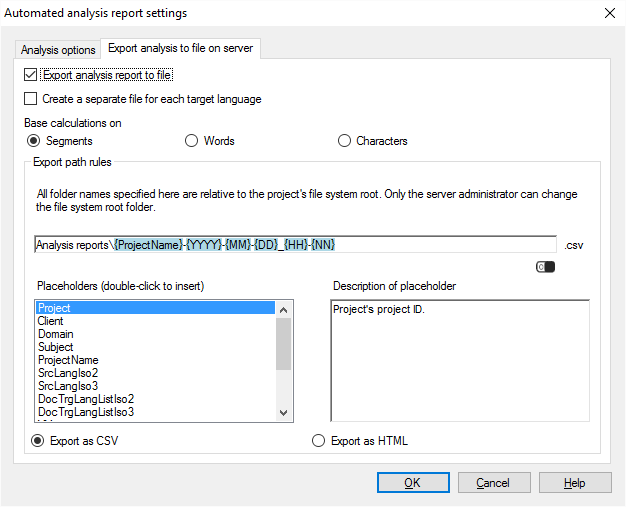
- 分析レポートをファイルにアップロードチェックボックスをオンにします。
- プロジェクトに複数のターゲット言語があり、各ターゲット言語に個別の請求データが必要な場合:それぞれのターゲット言語にファイルを分けて作成チェックボックスをオンにします。memoQ TMSは、プロジェクトのターゲット言語の数と同じ数のレポートを作成します。
- 多くの場合は単語数を使用します:単語数ラジオボタンをクリックします。文字数を使用する場合:文字数ラジオボタンをクリックします。
- エクスポートパスのルールで、レポートファイルのフォルダと名前を設定します。プレースホルダを使えば、memoQ TMSがプロジェクトの名前、レポートの作成日時、プロジェクトの言語などに基づいた名前を付けることができます。プレースホルダは、このプロジェクトテンプレートから作成された進行中のプロジェクトの実際の情報に置き換えられます。
固定されたメインフォルダがあります:memoQ TMSは、レポートをプロジェクトのファイル保存場所に保存します。これはサーバー上のフォルダです。このフォルダの場所を変更できるのは、システム管理者だけです。
通常、memoQ TMSはレポートを分析レポートという名前のフォルダに保存します。このとき、プロジェクトの名前とレポートの作成日時を結合した名前が付けられます。
これは変更できます:パスにフォルダを追加したり、名前に他のプレースホルダを使うことができます。また、このプレースホルダをフォルダの名前に使うこともできます。ただし、分析レポートは変更しないでください。
- プロジェクト:プロジェクトのプロジェクトフィールドの内容。これはプロジェクト名ではありません。
- クライアント:プロジェクトのクライアントフィールドの内容。通常、翻訳のエンドユーザーの名前。
- ドメイン:プロジェクトのドメインフィールドの内容。通常、ソース文書のより狭い範囲のサブジェクトやジャンル。
- サブジェクト:プロジェクトのサブジェクトフィールドの内容。通常、ソース文書の分野。
- プロジェクト名:プロジェクトの完全な名前。memoQとmemoQ TMSはこの名前を使ってプロジェクトを特定します。
- SrcLangIso2:プロジェクトのソース言語の2文字のコード。
- SrcLangIso3:プロジェクトのソース言語の3文字のコード。
- TrgLangListIso2:プロジェクトのターゲット言語の2文字コードのリスト。
- TrgLangListIso3:プロジェクトのターゲット言語の3文字コードのリスト。
- YY:レポートが作成された年 (2桁)。
- YYYY:レポートが作成された年 (4桁)。
- MM:レポートが作成される月 (2桁)。
- DD:レポートが作成された日 (2桁)。
- HH:レポートが作成される時間 (2桁)。
- NN:レポート作成時の分 (2桁)。
- 最後にレポートの形式を選択:
完了したら
プロジェクトテンプレートにアクションを追加するには:OKをクリックします。
OKをクリックしても、レポートは実行されません:進行中のプロジェクトで分析レポートを自動的に取得するには:このプロジェクトテンプレートからプロジェクトを作成し、作業を開始します。新しいレポートを見るには、レポートまたは概要/レポートセクションを確認します。
プロジェクトテンプレートに動作を追加せずにプロジェクトテンプレートの編集ウィンドウに戻るには:キャンセル(_C)をクリックします。